Installation du Rôle ADDS Les services de domaines Active Directory (AD-DS) sto
Installation du Rôle ADDS Les services de domaines Active Directory (AD-DS) stockent des informations sur les objets sur les réseaux et les rendent disponibles aux utilisateurs ou clients et aux administrateurs réseaux . Ces services utilisent des controleurs de domaines pour donner accès aux réseaux autorisés aux utilisateurs réseaux n’importe où sur le réseau via un processus d’ouverture de session unique . Pour installer un contrôleur de domaine, deux rôles sont indispensables : Le rôle DNS et ADDS. Depuis le Gestionnaire de serveur, cliquer sur l’étape Gérer puis Ajouter des rôles et fonctionnalités. Sélectionner le type d’installation « Installation basée sur un rôle ou une fonctionnalité ». Pour le moment, j’ai qu’un seul serveur dans le pool, j’ai donc juste à le sélectionner et cliquer sur Suivant Vous êtes maintenant sur la fenêtre de sélection des rôles, pour que ADDS fonctionne, il est indispensable d’avoir un serveur DNS. Nous allons donc installer les rôles DNS + ADDS. Pour cela, cocher simplement DNS puis ADDS dans la fenêtre de sélection des rôles. Enfin, cliquer sur Suivant. Des fonctionnalités supplémentaires sont automatiquement sélectionnées pour vous, ajoutez-les. Après avoir ajouté des rôles, vous pouvez ajouter des fonctionnalités supplémentaires. En général, toutes les caractéristiques qui sont nécessaires pour soutenir le rôle de cible sont déjà sélectionnées de sorte que vous pouvez simplement cliquer sur le bouton Suivant pour continuer. Vous trouverez maintenant quelques informations sur les rôles que vous installez. Le Rôle Serveur DNS : Et le rôle AD DS : Dans la dernière fenêtre, vous trouverez un récapitulatif de ce que vous allez installer sur votre serveur. Vous avez la possibilité de redémarrer automatiquement le serveur, cependant dans cette étape ce n’est pas nécessaire, le serveur n’a pas besoin de redémarrer. Si tout vous semble OK, alors cliquez sur Installer. L’installation des rôles et fonctionnalités vont se lancer… Cela prendra quelques minutes. Vous pouvez fermer la fenêtre en cliquant sur Fermer. Revenez maintenant sur le Dashboard du Server Manager, vous devriez y trouver une petite alerte. Cliquez dessus, puis cliquez sur Promouvoir ce serveur en contrôleur de domaine. Ici, nous allons créer un nouveau domaine et donc une nouvelle forêt. Ici, je nommerai mon domaine zerobug.lab Dans la fenêtre suivante, on parle du niveau fonctionnel de la fôret, on vient tout juste de créer un nouveau contrôleur de domaine et une nouvelle forêt, on a donc tout intérêt à laisser le niveau fonctionnel en WS2012 R2. On aurait pu changer le niveau fonctionnel si ce serveur venait intégrer une architecture déjà existante dans un niveau fonctionnel inférieur. Ici, vous allez devoir également choisir un mot de passe de restauration des services d’annuaire (DSRM). Cliquez sur Suivant pour continuer. Attention, si vous installez votre contrôleur de domaine en entreprise, alors choisissez bien le mot de passe. De plus, stockez-le physiquement quelque part ou votre remplaçant pourrait le trouver dans le cas ou vous quitteriez la société. Par exemple, si vous avez un coffre avec vos sauvegardes, cela peut être intéressant de stocker ce mot de passe ici. Normalement, dans cette fenêtre vous pouvez créer une délégation DNS, ici, nous n’avons pas d’autres serveurs DNS dans ce domaine, il est donc logique d’avoir cet avertissement. Cliquez sur Suivant pour continuer. Le NetBIOS sera automatiquement créé, vous pouvez le changer si nécessaire, mais cela ne me semble pas des plus judicieux. Le mieux est de laisser le nom par défaut. Cliquez sur Suivant pour continuer. Active Directory est le regroupement d’une base de données et de fichiers journaux. Si vous le souhaitez, vous pouvez ici changer le chemin de la BDD, des logs ou encore de SYSVOL. Vous pouvez par exemple changer l’emplacement pour éviter que ces fichiers soit sur le disque système.Cliquez sur Suivant pour continuer. On y ait presque ! Avant de lancer l’installation, vous pouvez encore jeter un oeil aux paramètres sélectionnés. Il est également possible d’afficher le script Powershell pour par exemple l’enregistrer et l’utiliser sur une prochaine installation (ainsi vous gagnerez beaucoup de temps). Si tout est OK vous pouvez alors cliquer sur Suivant. Nous y voilà, vous avez quelques avertissements, mais c’est tout à fait normal, rien d’inquiétant. Cliquez sur Installer pour enfin lancer l’installation du contrôleur de domaine. L’installation est lancée, il y en a pour quelques minutes… Cette fois, un redémarrage est nécessaire. Le serveur a redémarré, et on voit déjà la différence, vous vous authentifié maintenant sur le domaine. Tapez votre mot de passe Administrateur. Maintenant que votre serveur est promu comme Contrôleur de Domaine, vous devriez voir les rôles ADDS & DNS sur le Gestionnaire de serveur. Si vous regardez dans les outils, on retrouve tout ce qui touche à ADDS et au serveur DNS. Concernant le serveur DNS, il a été automatiquement configurer, vous devriez trouver les entrées NS, SOA et deux enregistrements pour le DC (Domain Controller). En utilisant l’outil Utilisateurs et ordinateurs Active Directory (dsa.msc) vous devriez trouver votre serveur dans l’OU (Unité d’Organisation) Domain Controllers Vous avez créé un contrôleur de domaine, vous pouvez maintenant créer vos OU, Utilisateurs et faire joindre vos PCs au domaine. uploads/Management/ installation-du-role-adds.pdf
Documents similaires
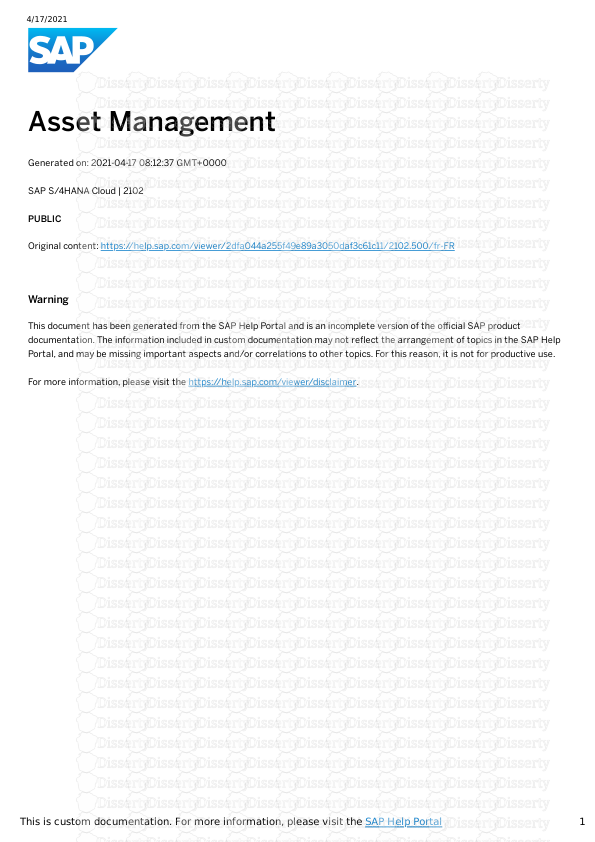



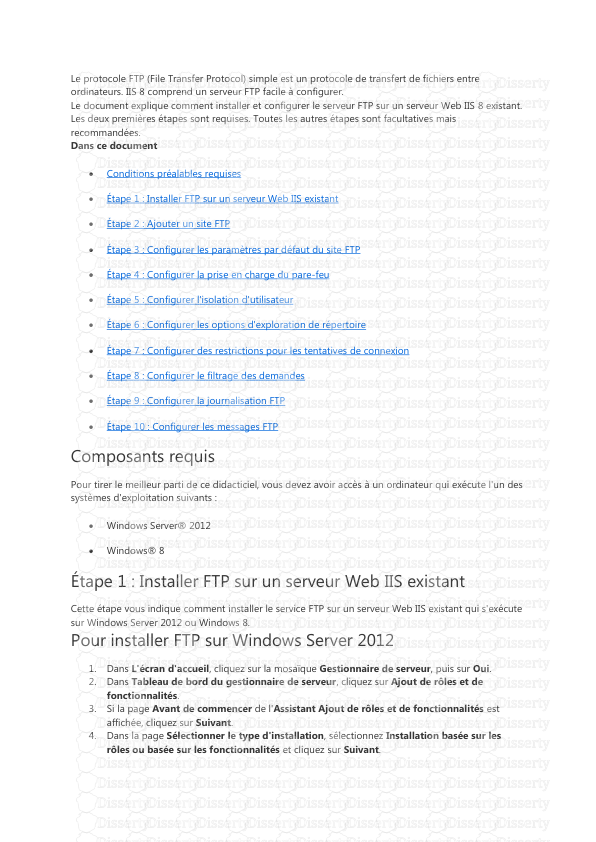





-
55
-
0
-
0
Licence et utilisation
Gratuit pour un usage personnel Attribution requise- Détails
- Publié le Apv 20, 2022
- Catégorie Management
- Langue French
- Taille du fichier 1.0441MB


